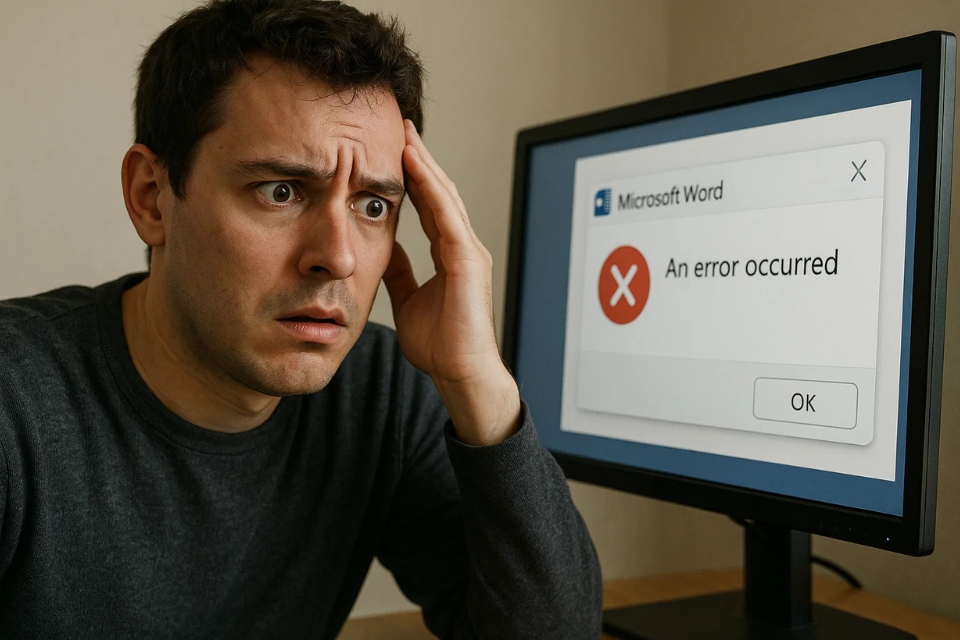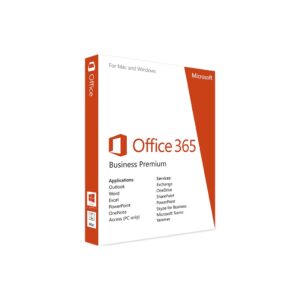Chắc hẳn ai đã từng làm việc với Word, Excel hay PowerPoint đều có lúc rơi vào cảnh éo le này: bạn vừa gõ xong cả chục trang tài liệu, định lưu lại thì “boom!” — một dòng thông báo lạnh lùng hiện ra: “We can’t save this file” hoặc “Access denied”. Cảm giác lúc đó đúng là muốn… ném máy đi luôn! Mình từng bị y chang vậy, và sau một hồi hoảng loạn, mình đã mò ra được nguyên nhân lẫn cách xử lý. Giờ kể lại cho bạn nghe nhé, biết đâu cứu được vài tiếng đồng hồ quý báu của ai đó.
1. Trước tiên, bình tĩnh đã!
Khi gặp lỗi “không lưu được file”, đừng vội đóng chương trình. Nếu may mắn, file vẫn còn trong bộ nhớ tạm của Office. Cứ để nguyên đó, mở một tab File khác, chọn Save As (Lưu dưới dạng). Hãy thử lưu ra một nơi khác, ví dụ như Desktop thay vì thư mục cũ. Nếu lưu được, chúc mừng, ít nhất bạn đã cứu được bản nháp rồi. Còn nếu vẫn không được, đừng lo — đây mới chỉ là khởi đầu thôi!
2. Kiểm tra quyền truy cập thư mục
Một lý do phổ biến khiến Office 2016 không lưu được là do thiếu quyền truy cập. Ví dụ, bạn đang cố lưu vào ổ đĩa mạng (như ổ Z:\ hay ổ OneDrive) mà tài khoản lại không đủ quyền. Hoặc thư mục đó đang ở chế độ chỉ đọc (Read-only).
👉 Cách khắc phục:
-
Chuột phải vào thư mục chứa file → chọn Properties.
-
Bỏ dấu tick ở ô Read-only nếu có.
-
Sau đó, vào tab Security, đảm bảo bạn (tài khoản Windows hiện tại) có quyền Full control.
Nếu bạn đang lưu vào OneDrive hoặc Google Drive, hãy kiểm tra xem kết nối mạng có bị chập chờn không. Mất mạng giữa chừng cũng khiến Office “lăn đùng ra” báo lỗi lưu file.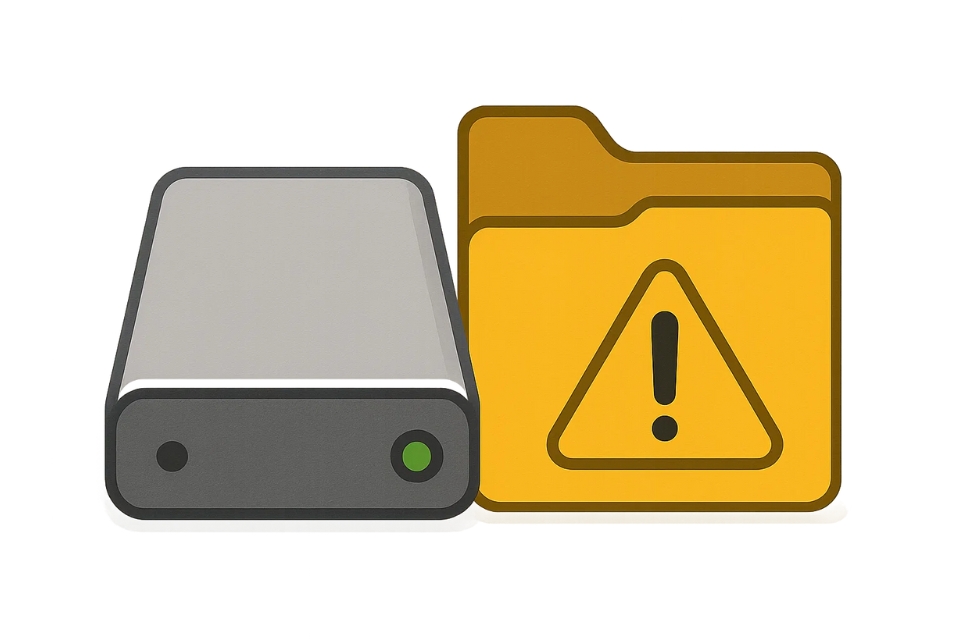
3. Tên file – tưởng nhỏ mà không nhỏ đâu!
Nghe buồn cười thật, nhưng nhiều khi Office không lưu được chỉ vì… tên file quá dài hoặc chứa ký tự đặc biệt như /:?”<>|*. Windows vốn khó tính trong chuyện này.
👉 Hãy thử rút gọn tên file lại, ví dụ từ “Báo cáo tài chính quý IV 2025 (bản cuối cùng thực sự).xlsx” thành “BaoCaoQ4.xlsx”. Đôi khi chỉ cần đổi tên là lưu được ngay!
Một mẹo nhỏ nữa: nếu bạn đang lưu file vào thư mục con của thư mục con (kiểu như Documents > Reports > 2025 > Q4 > Version Final…), hãy thử lưu ra Desktop. Đường dẫn quá dài (trên 255 ký tự) cũng khiến Office “khó ở”.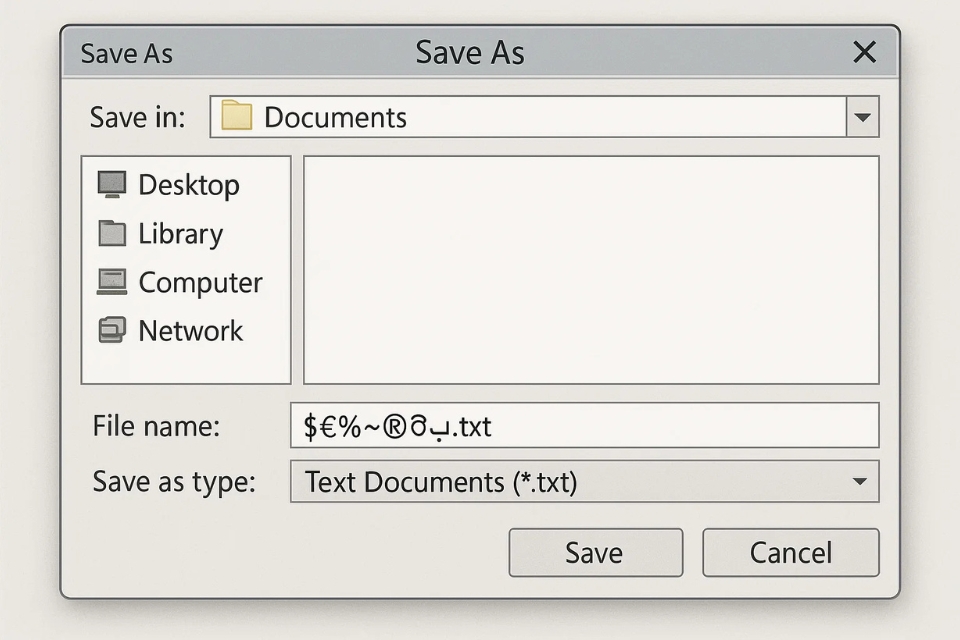
4. File bị khóa bởi tiến trình ngầm
Có lúc bạn đã mở cùng một file ở hai cửa sổ khác nhau, hoặc file đó đang được một người khác (trên cùng mạng nội bộ) mở trước. Khi đó, Office 2016 sẽ chỉ cho bạn quyền đọc (Read-only) và không cho lưu đè.
👉 Thử đóng hết các cửa sổ Word/Excel khác, sau đó mở lại file.
Nếu vẫn không được, mở Task Manager (Ctrl + Shift + Esc), tìm tiến trình WINWORD.EXE hoặc EXCEL.EXE, nhấn End Task để tắt sạch. Rồi mở lại chương trình – thường là ổn.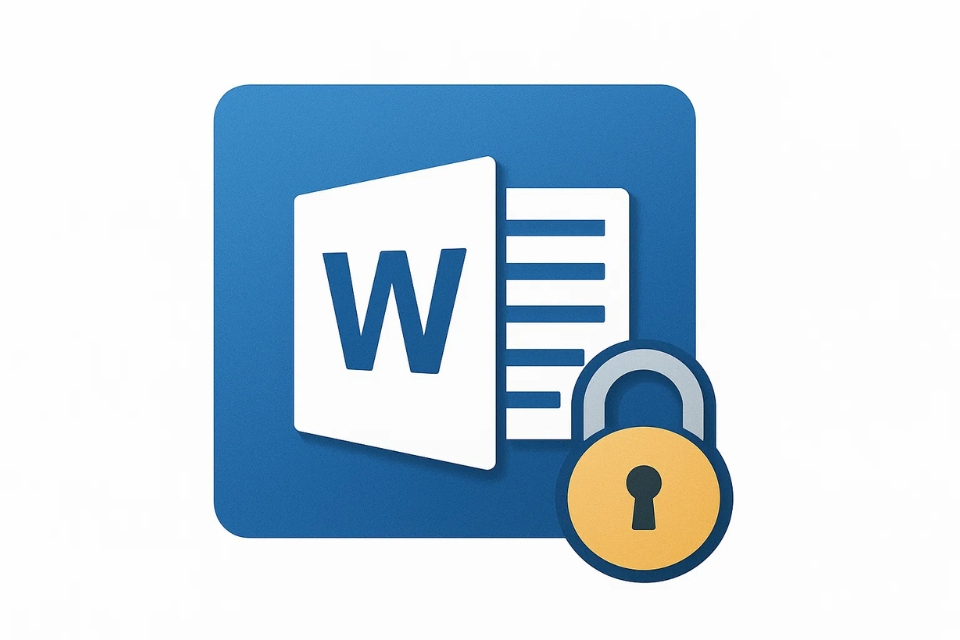
5. Cập nhật Office và Windows
Đôi khi lỗi lưu file đến từ chính… Office. Microsoft vẫn thường tung ra các bản vá. Nếu bạn dùng Office 2016 bản cũ, khả năng cao có bug chưa được sửa.
👉 Vào File > Account > Update Options > Update Now.
Ngoài ra, đừng quên kiểm tra cả Windows Update. Bản vá hệ thống cũng ảnh hưởng đến cách Office ghi file xuống ổ đĩa.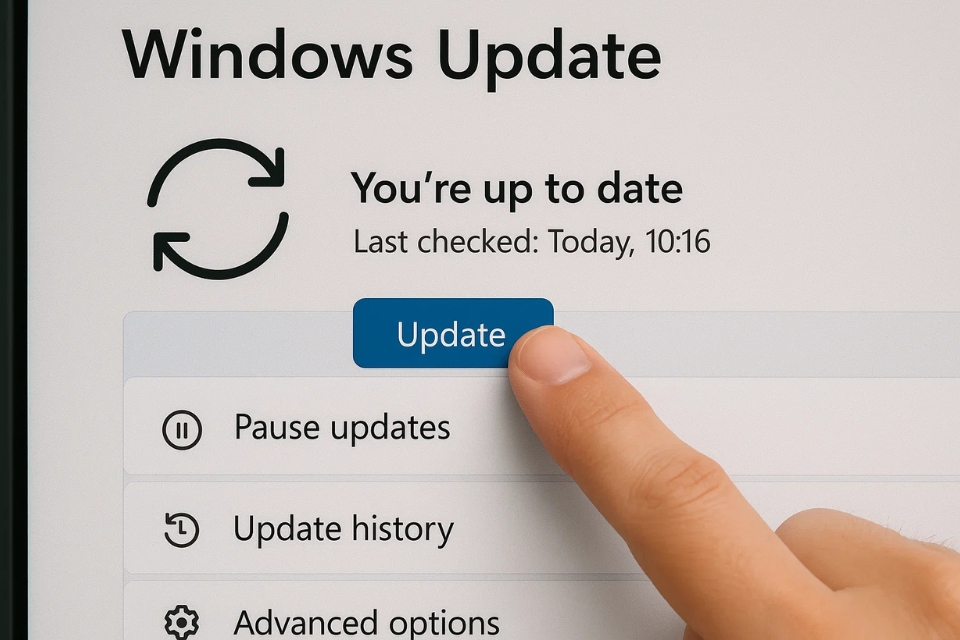
6. Tắt tính năng “Protected View”
Office có chế độ “Protected View” để bảo vệ người dùng khỏi file tải từ Internet. Nhưng chính nó đôi khi lại là thủ phạm khiến file không lưu được.
👉 Vào File > Options > Trust Center > Trust Center Settings > Protected View.
Tại đây, tạm thời bỏ tick ở 3 ô “Enable Protected View…”.
Sau đó, mở lại file và thử lưu. Nếu thành công, bạn có thể bật lại sau cho an toàn.
Nhưng nhớ nhé: chỉ nên tắt tạm thời khi bạn chắc chắn file đó đáng tin cậy.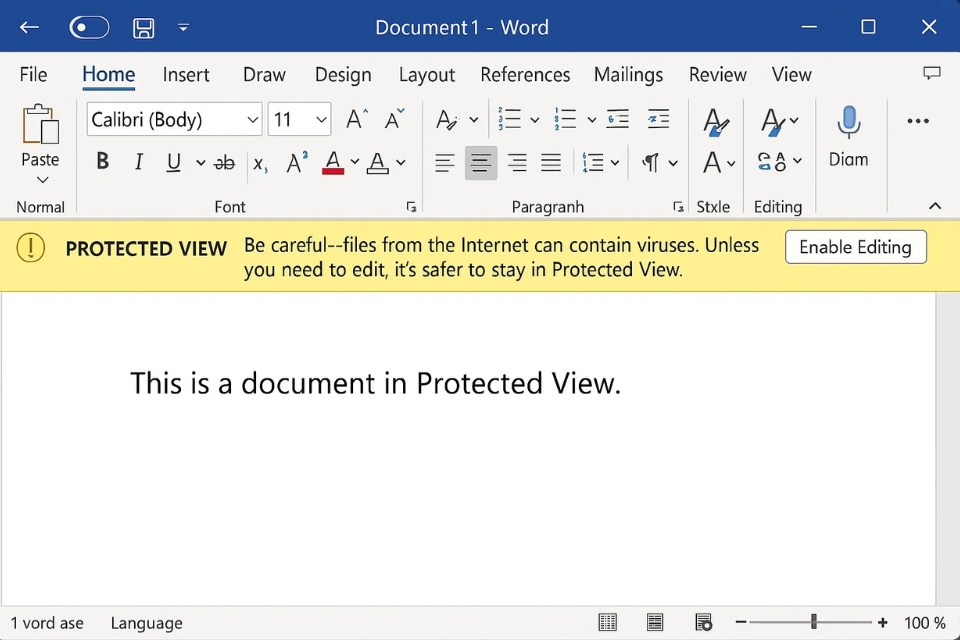
7. Kiểm tra phần mềm diệt virus và OneDrive
Có lúc chính phần mềm diệt virus hoặc dịch vụ đồng bộ như OneDrive, Dropbox là “thủ phạm giấu mặt”. Chúng chặn quyền ghi file vì nghi ngờ hoạt động bất thường.
👉 Tạm thời tắt bảo vệ thời gian thực của phần mềm diệt virus (như Windows Defender hoặc Avast). Sau đó thử lưu lại.
Nếu được, thêm ứng dụng Word/Excel vào danh sách Allow list hoặc Exclusion list.
Tương tự, nếu bạn đang lưu lên OneDrive, hãy thử tắt đồng bộ tạm thời. Khi lưu xong rồi, bật lại.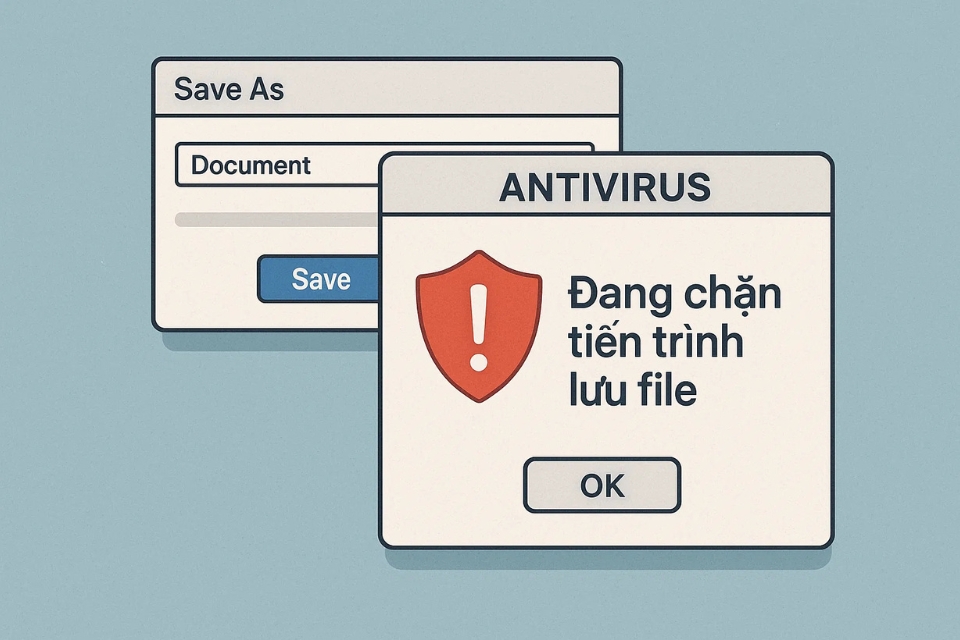
8. Dùng tính năng “Repair” của Office
Nếu bạn đã thử hết các bước trên mà vẫn bó tay, có thể bản cài Office của bạn bị lỗi. Đừng vội gỡ ra cài lại, hãy thử chức năng Repair:
-
Vào Control Panel > Programs and Features.
-
Tìm Microsoft Office 2016 → nhấp Change.
-
Chọn Quick Repair (hoặc Online Repair nếu mạng ổn).
Sau khi sửa xong, mở lại Office và thử lưu lại file. 9/10 trường hợp là được.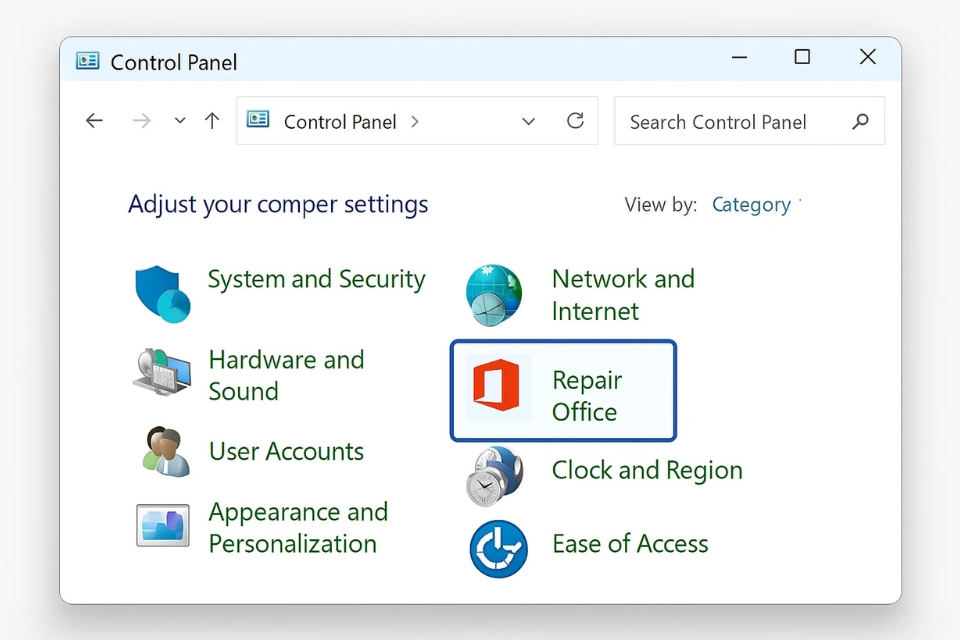
9. Giải pháp “chữa cháy” cuối cùng: sao chép nội dung
Nếu chẳng may vẫn không thể lưu, bạn vẫn còn cơ hội cuối: Copy toàn bộ nội dung sang một file mới.
-
Mở file hiện tại.
-
Nhấn Ctrl + A → Ctrl + C.
-
Tạo file mới → Ctrl + V.
-
Lưu file mới ra Desktop.
Nghe có vẻ thủ công, nhưng đôi khi đây lại là “phao cứu sinh” duy nhất trước khi mất trắng dữ liệu.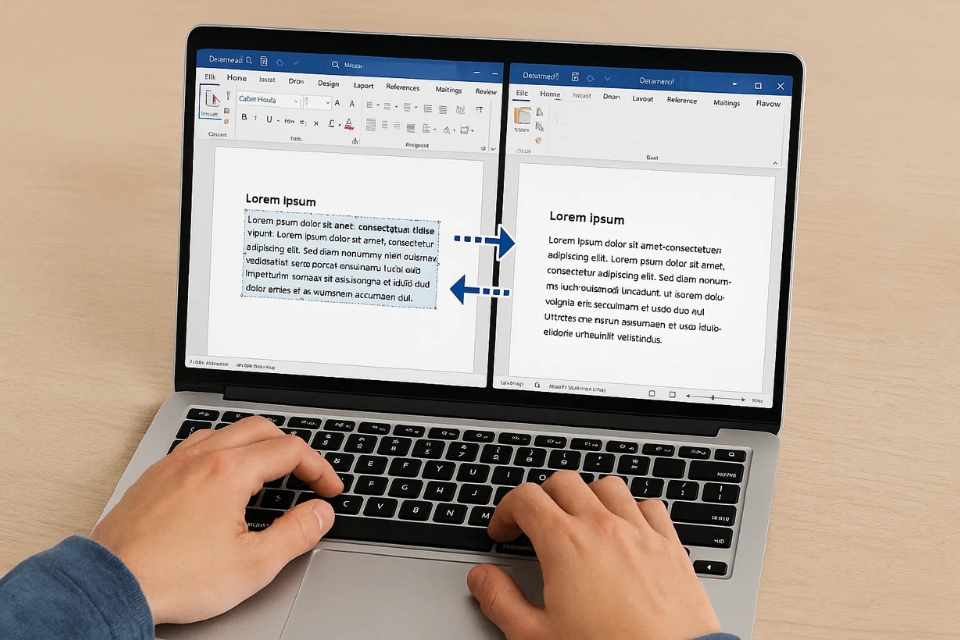
10. Một vài mẹo nhỏ để tránh lỗi này tái diễn
-
Luôn bật AutoSave nếu làm việc trong OneDrive hoặc SharePoint.
-
Đặt tên file ngắn gọn, không dấu, không ký tự đặc biệt.
-
Tránh lưu trực tiếp vào ổ đĩa mạng nếu kết nối không ổn định.
-
Thường xuyên sao lưu file quan trọng sang USB hoặc dịch vụ đám mây khác (Google Drive, Dropbox…).
Cái cảm giác mất công gõ hàng tiếng rồi mất trắng chỉ vì một lỗi nhỏ — ai trải rồi mới hiểu! Thế nên, đừng tiếc vài giây kiểm tra lại nơi lưu file.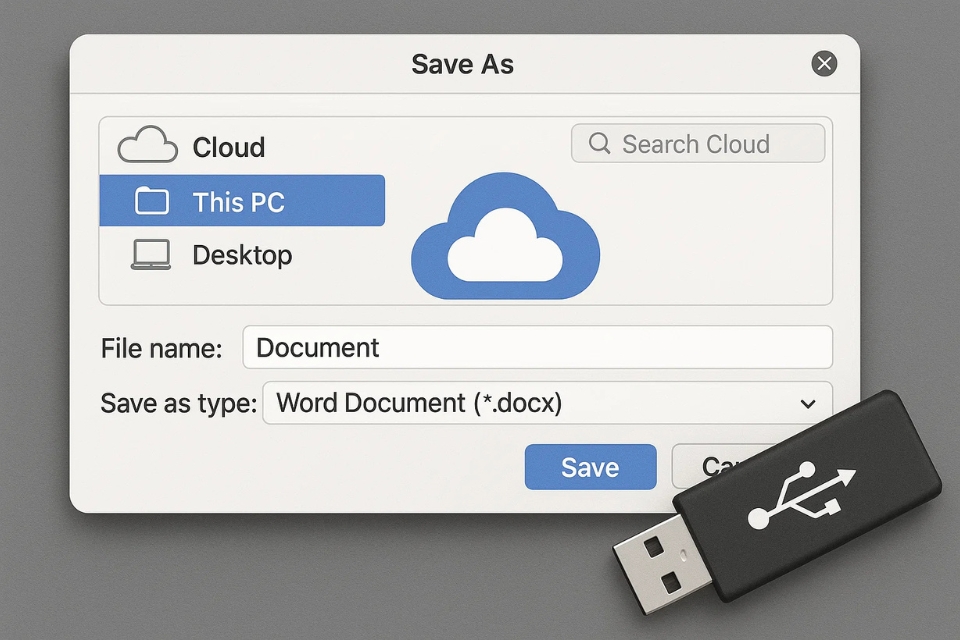
Lời kết
Lỗi “Office 2016 không lưu được file” thực ra không hiếm. Nhưng nếu bạn biết cách nhận diện nguyên nhân — từ quyền truy cập, tên file, đến xung đột phần mềm — thì việc xử lý lại chẳng có gì to tát cả. Mình từng loay hoay mất cả buổi vì chuyện tưởng đơn giản này, nhưng một khi hiểu cơ chế hoạt động của Office, mọi thứ đều sáng tỏ.
Hy vọng bài viết này giúp bạn tiết kiệm được chút thời gian, bớt “đau tim” khi máy tính dở chứng. Và nhớ nhé: đừng bao giờ tin tưởng 100% vào nút Ctrl + S – hãy luôn có kế hoạch B!